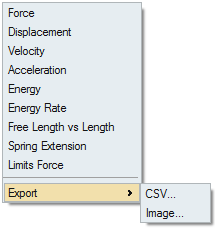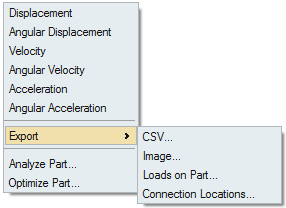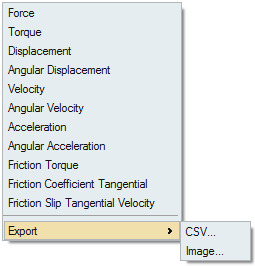导出运动的结果
使用“运行运动分析”窗口上的“导出”按钮导出运动分析结果。
此外,您还可以选中一个图表,从而以 CSV 格式导出图表和其他数据。
导出运动模型
导出运动模型和分析设置,格式为 MotionView 文件 (.mdl) 或 MotionSolve py 文件 (.py)。
-
将鼠标悬停在分析工具上并点击运行设置图标。

-
在运行运动分析窗口中根据需要更改设置。
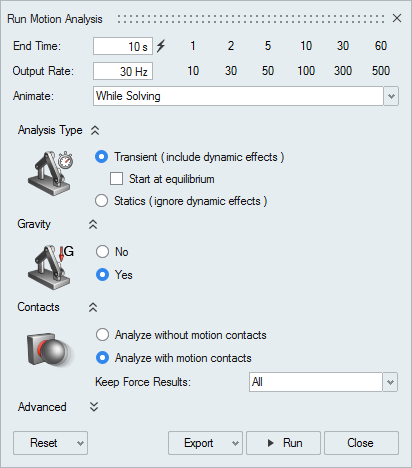
- 选择导出按钮并选中导出时所要使用的单位系统。
- 为文件选择路径和名称,然后点击保存。如果导出为 .mdl 格式,您还会得到补充的 .x_t 和 .png 文件。
导出 MotionSolve 概况模型至 Activate
点击“运行运动分析”设置窗口中的导出按钮后,已保存的 MDL 文件包含转动电机和平动电机的概况模型信息(MS 概况),因而可以很容易地将内置的 PID 控制器模型替换为全面的 激活 框图 (1-D) 解决方案。
导出的 MDL 会创建一个概况模型,以展示运动模型中包含的所有 PID 控制器。从平动电机/转动电机向概况模型提供信号:
-
如果转动电机或平动电机的“控制器类型”在属性编辑器中已设置为“软约束”,请将其更改为 PID。
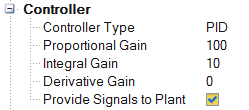
- 确保提供信号到概况选项已启用。
- 在“运行运动分析”窗口中,点击导出按钮并选中导出时所要使用的单位系统。
- 命名该文件,并将其保存为 .mdl 文件。
导出图表、图像、载荷和位置
以各种格式导出结果数据,如图表、图像、载荷和位置。
- 如果对需要运行重新分析的模型进行更改,对勾图标即会消失,在运行另一次运动分析之前,您将不能导出图表数据。
- “运行运动分析”窗口中的图表设置必须设置为“所有”和“全局”,才能导出零件的载荷。否则“导出载荷”选项会在图表右键菜单中对该图表禁用。以下为样本 .csv 文件示例。